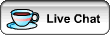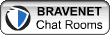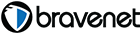Don Hayward's Detroit Diesel 2 Stroke Engine Forum
Welcome to this forum, Feel free to ask for information or leave articles of help for other people interested in DD 2 Stroke's & GM 8.2L/GM 6.2L.. I Have Service Manuals for Inline71 - V71 - 53 Series - GM6.2l.. Also Parts Books 53-71-92-110.. Please use REFRESH after posts.. You don't have to remain ANON, if i post from an email etc.,I will use this to start with for your identity protection, then you can change if you wish.. Click on first post of subject to view all not last one, or switch Styles..
Topic
Views
Replies
Last Post